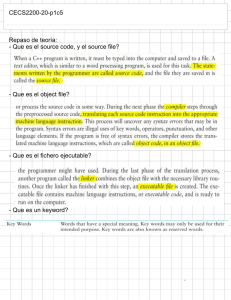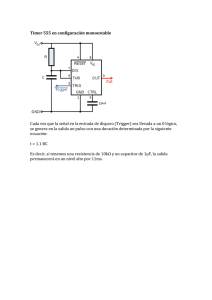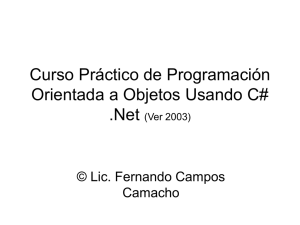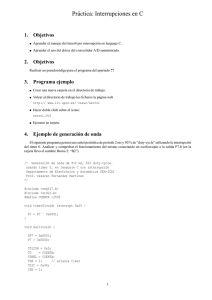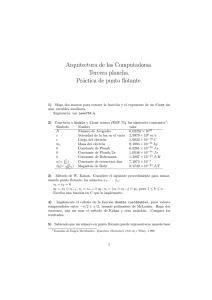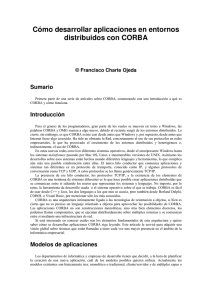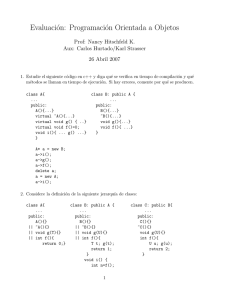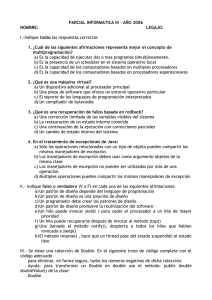Clase 18 PDF
Anuncio
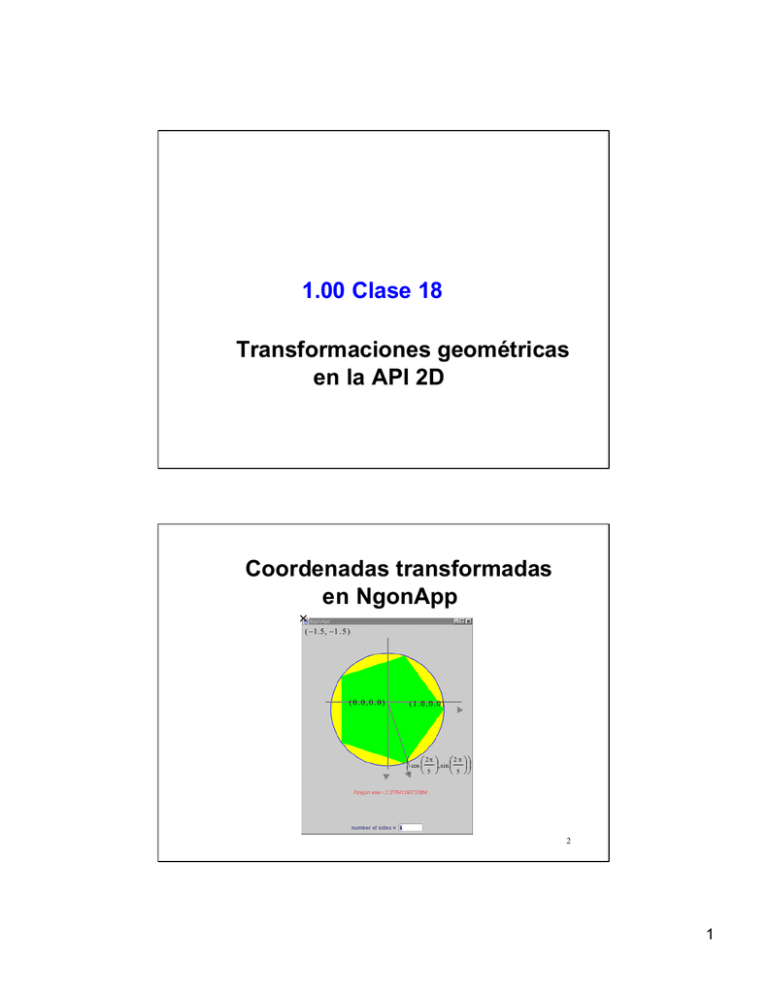
1.00 Clase 18
Transformaciones geométricas
en la API 2D
Coordenadas transformadas
en NgonApp
( −1.5, −1 . 5 )
(0.0,0.0)
(1.0,0.0)
cos 2 π ,sin 2 π
5 5
2
1
Coordenadas de píxel
en NgonApp
(0,0)
static final float SCALE=200.0F;
static final float tx = 1.5F;
static final float ty = 1.5F;
float transX( float x ) {
(300,300)
(500,300)
return ( x + tx ) * SCALE;
}
float transY( float y ) {
return ( y + ty ) * SCALE;
(362,490)
}
3
Transformaciones en la
curva cardioide
El círculo del borde marcado que
dibuja la cardioide
se va transformando continuamente
en la animación
El espacio 4.0x3.0
de las coordenadas
cartesianas se
transforma en
coordenadas de
dispositivo
arbitrarias
4
2
Transformaciones afines
• La API 2D proporciona un fuerte soporte para las
transformaciones afines.
• Una transformación afín mapea las coordenadas 2D
preservando la dirección y el paralelismo de las
líneas.
• Todas las transformaciones afines pueden representarse mediante una matriz de coma flotante 3x3.
• Existe un número de transformaciones afines
"primitivas" que se pueden combinar.
5
Escalas
sx
0
0
0
sy
0
0 x s x ∗ x
0 y = s y ∗ y
1 1 1
6
3
Observaciones sobre escalas
• Las operaciones básicas de ajuste de escala tienen lugar con relación al origen. Si la forma geométrica está en el origen, crece.
Si está en otra parte, crece y se desplaza.
• sx, ajuste de la escala en la dimensión x, no tiene que ser igual a
sy, ajuste de la escala en la dimensión y.
• Por ejemplo, para girar una figura verticalmente sobre el eje x
ajuste la escala en s x =1, sy =-1.
7
Reflexión en el ajuste de la escala
1 0 0 x
0 −1 0 y =
0 0 1 1
x
− y
1
8
4
Traslación
1 0 t x x x + t x
0 1 t y = y + t
y
y
0 0 1 1 1
ty
tx
9
Rotación
cos ( α )
sin ( α )
0
− sin ( α )
cos ( α )
0
x x cos ( α ) − y sin ( α )
0 y = x sin ( α ) + y cos ( α )
1 1
1
0
α
10
5
Composición de transformaciones
•
Supongamos que queremos modificar la escala del punto (x, y) por 2 y
luego girar 90 grados.
0 −1 0 2 0 0 x
1 0 0 0 2 0 y
0 0 1 0 0 1 1
rotar
modificar escala
11
Composición de transformaciones, 2
Dado que la multiplicación de matrices es asociativa,
podemos reescribirla del siguiente modo:
0 −1 0 2 0 0 x
0 2 0 y
1
0
0
0 0 1 0 0 1 1
0 −2 0 x
= 2 0 0 y
0 0 1 1
12
6
Composición de transformaciones, 3
•
Dado que la multiplicación de matrices normalmente no es conmutativa,
el orden de las transformaciones sí importa. Esto coincide con
nuestra intuición geométrica.
2. trasladar
1. ajustar escala
1. trasladar
•
2. ajustar escala
Si invertimos la matriz, deshacemos la transformación.
13
Las transformaciones y el origen
• Cuando transformamos una forma geométrica, transformamos
cada uno de los puntos que definen la forma, y luego la volvemos
a dibujar.
• Si ajustamos la escala o rotamos una forma que no esté anclada
en el origen, ésta también se trasladará.
• Si simplemente queremos ajustar su escala o rotarla, entonces
deberíamos trasladarla primero al origen, ajustar la escala o rotar
y volver a trasladarla a su posición inicial.
14
7
Las transformaciones y el origen, 2
1. trasladar al origen
2. rotar
3. volver a trasladar a posición inicial
15
Transformaciones en la API 2D
•
Las transformaciones están representadas por instancias
de la clase AffineTransform del paquete
java.awt.geom.
•
Construya una transformación compuesta mediante:
1. La creación de una nueva instancia de AffineTransform
2. La llamada a métodos para construir una pila de transformaciones
básicas: último en llegar, primero que se aplica.
–
–
–
–
translate(double tx, double ty)
scale(double sx, double sy)
rotate(double theta)
rotate(double theta, double x, double y)
rota sobre (x,y)
16
8
Ejemplo de transformación
baseXf = new AffineTransform();
baseXf.scale( scale, -scale );
baseXf.translate( -uRect.x, -uRect.y );
Si ahora aplicamos baseXF, éste hará primero la traslación, luego
ajustará la escala. Recuerde que en Java las transformaciones se
construyen como una pila: último en llegar, primero que se aplica.
Primero que se aplica
trasladar
ajustar escala
baseXf
17
De vuelta a la Cardioide
Construyamos nuestro sistema de coordenadas:
public class Cardioid extends JFrame {
private CardioidGraph graph;
private Rectangle2D.Float uSpace;
public static void main( String [] args ) {
Rectangle2D.Float uS =
new Rectangle2D.Float(-1.5F,1.5F,4.0F,3.0F);
Cardioid card = new Cardioid( uS );
card.setSize( 640, 480 );
card.setVisible( true );
}
18
9
Cardioid Cartesian Space(espacio cartesiano cardioide))??
Rectangle2D.Float(-1.5F,1.5F,4.0F,3.0F)
representa el área de las coordenadas cartesianas en
la que dibujaremos nuestro gráfico:
-1.5
Y
1.5
3.0
X
4.0
19
CardioidGraph
public Cardioid( Rectangle2D.Float uS ) {
uSpace = uS;
graph = new CardioidGraph( uSpace );
. . .
public class CardioidGraph extends GraphPanel
implements ActionListener {
public CardioidGraph( Rectangle2D.Float uR ) {
super( uR );
. . .
20
10
GraphPanel
public class GraphPanel extends JPanel {
protected Rectangle2D.Float uRect;
protected AffineTransform baseXf = null;
protected Dimension curDim = null;
protected double scale;
private GeneralPath axes = null;
public GraphPanel( Rectangle2D.Float uR ) {
uRect = (Rectangle2D.Float) uR.clone();
}
21
GraphPanel, paintComponent()
public void paintComponent( Graphics g ) {
super.paintComponent( g );
Graphics2D g2 = (Graphics2D) g;
if ( ! getSize().equals( curDim ) )
doResize();
drawAxes( g2 );
drawGrid( g2 );
}
22
11
GraphPanel, doResize()
private void doResize() {
curDim = getSize();
hScale = curDim.width / uRect.width;
vScale = curDim.height / uRect.height;
scale = Math.min( hScale, vScale );
baseXf = new AffineTransform();
baseXf.scale( scale, -scale );
baseXf.translate( -uRect.x, -uRect.y );
axes = createAxes();
grid = createGrid();
}
23
Creación y diseño de los ejes
private GeneralPath createAxes() {
GeneralPath path = new GeneralPath();
path.moveTo( uRect.x, 0F );
path.lineTo( uRect.x + uRect.width, 0F );
path.moveTo( 0F, uRect.y );
path.lineTo( 0F, uRect.y - uRect.height );
return path;
}
private void drawAxes( Graphics2D g2 ) {
g2.setPaint( Color.green );
g2.setStroke( new BasicStroke(3 ) );
g2.draw(baseXf.createTransformedShape(axes));
}
24
12
Inicialización de CardioidGraph
uRect.x
uRect.y
hub
wheel
uRect.height
uRect.width
25
Inicialización de CardioidGraph,2
public CardioidGraph( Rectangle2D.Float uR ) {
super( uR );
diam = uRect.width / 4;
hub = new Ellipse2D.Float(0F, -diam/2, diam, diam);
tick = uRect.width / 40;
wheel = new GeneralPath();
Shape s = new Ellipse2D.Double(diam, -diam/2,
diam, diam);
wheel.append( s, false );
wheel.moveTo( 2*diam, 0F );
wheel.lineTo( 2*diam + tick, 0F );
}
26
13
Timers (temporizadores)
•
Swing proporciona una clase utilitaria llamada Timer que facilita
la construcción de animaciones.
• Los Timers marcan tiempos en un intervalo establecido que se
puede configurar; estos tiempos se reciben como ActionEvent s.
public class TimerUser
implements ActionListener {
private Timer timer = null;
private int tIval = 100; // intervalo en milisegundos
public TimerUser()
{ timer = new Timer( tIval, this ); }
public void start()
{ timer.start(); }
public void actionPerformed( ActionEvent e )
{ /* repite la misma acción en cada tiempo*/ }
27
Método s de Timer
Timer( int tickMillis, ActionListener l )
void start()
void stop()
boolean isRunning()
void setRepeats(boolean repeats)
boolean isRepeats()
void setCoalesce(boolean coalesce)
boolean isCoalesce()
28
14
CardioidGraph, start()
public void start() {
if ( timer != null ) {
timer.stop();
}
timer = new Timer( tIval, this );
curve = new GeneralPath();
curve.moveTo( 2F, 0F );
tCount = 0;
repaint();
timer.start();
}
29
CardioidGraph,
actionPerformed()
public void actionPerformed( ActionEvent e ) {
tCount++;
double theta = tCount * Math.PI / 180;
double sint = Math.sin( theta );
double cost = Math.cos( theta );
double cx = cost + cost*cost;
double cy = sint + sint*cost;
curve.lineTo( (float)cx, (float) cy );
if ( tCount >= 360 ) {
timer.stop();
timer = null;
}
repaint();
}
30
15
CardioidGraph,
paintComponent()
public void paintComponent( Graphics g ) {
super.paintComponent( g );
Graphics2D g2 = (Graphics2D) g;
drawHub( g2 );
drawCurve( g2 );
drawWheel( g2 );
}
31
CardioidGraph, drawCurve()
private void drawCurve( Graphics2D g2 ) {
if ( curve == null ) return;
// hacer curva translúcida
Composite c = g2.getComposite();
Composite hc = AlphaComposite.getInstance(
AlphaComposite.SRC_OVER, .5F );
g2.setComposite( hc );
g2.setPaint( Color.red );
g2.setStroke( new BasicStroke( 2 ) );
g2.draw( baseXf.createTransformedShape( curve ) );
g2.setComposite( c );
}
32
16
Geometría de la cardioide
θ
diam
θ
diam/2
diam
33
CardioidGraph, drawWheel()
private void drawWheel( Graphics2D g2 ) {
Composite c = g2.getComposite();
Composite hc = AlphaComposite.getInstance(
AlphaComposite.SRC_OVER, .5F );
g2.setComposite( hc );
g2.setPaint( Color.orange );
g2.setStroke( new BasicStroke( 2 ) );
double theta = tCount * Math.PI / 180;
AffineTransform whlXf = new AffineTransform(baseXf);
whlXf.rotate( theta, diam/2, 0.0 );
whlXf.rotate( theta, 3*diam/2, 0.0 );
g2.draw( whlXf.createTransformedShape( wheel ) );
g2.setComposite( c );
}
34
17